电脑在哪里输上网帐号
发布时间:2017-06-02 12:30
随着互联网时代的到来,网络对于当前社会来说越来越重要下面是小编为大家整理的关于电脑在哪里输上网帐号,一起来看看吧!
电脑在哪里输上网帐号
遇到这种情况,首先要从电脑的IE浏览器入手。电脑打开IE浏览器,进入到IE浏览器之后,在浏览器的右上角菜单栏里找到“工具”,并点击打开。我们将在“工具”中来进行设置。
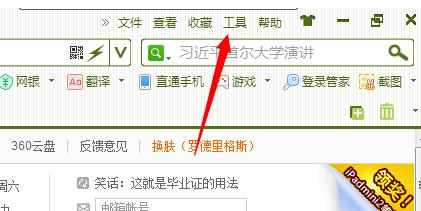
点击了“工具”之后,有很多的设置项。在这些设置项中,找到倒数第二项,这一项是“Internet选项”。这个选项主要是设置一些关于网络的东西,我们会在里面进行设置,来完成网络的自动连接。
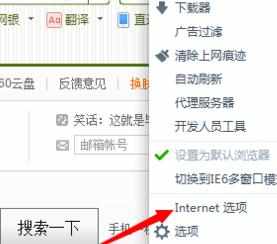
点击打开了“Internet选项”之后,进入到“Internet属性”中来。在“Internet属性”中,首先是处在“常规”的模式下的。然后我们往后找到“连接”,并且点击打开“连接”。
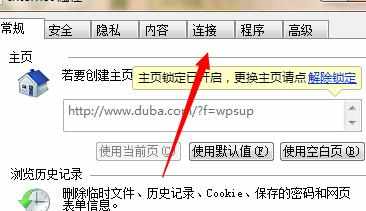
点击打开“连接”以后,可以看到这时的网络连接是处在一个什么样的状态下的。这里看到网络连接现在是在“不论网络连接是否存在都进行拨号(W)”的状态的,然后我们需要选择它下方那一项,就是“始终拨打默认连接(O)”。
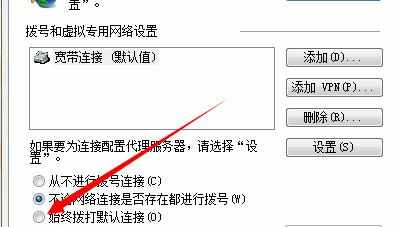
点击了“始终拨打默认连接(O)”之后,然后在该对话框的右下方看到有“应用”和“确定”的选项。我们这里先点击“应用”,然后再来点击“确定”,这是对当前设置的确认。
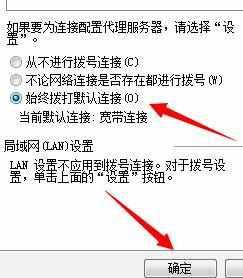
完成以上的设置以后,点击电脑左下角的“Windows”键。然后在“关机”后面找到“重新启动”,并且点击“重新启动”。我们这里需要重新启动一下,看看这个设置是否成功。
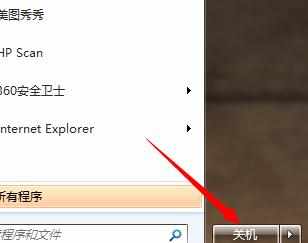
稍等片刻之后,电脑就重新启动了。这时我们看到电脑的网络状态已经是连接的了,我的设置也就完成了。以后再打开电脑,电脑的网络就会自动连接了。
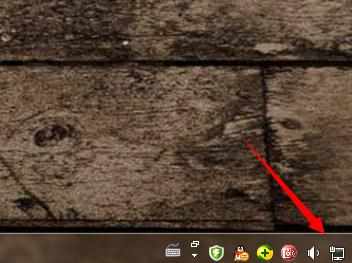

电脑在哪里输上网帐号的评论条评论